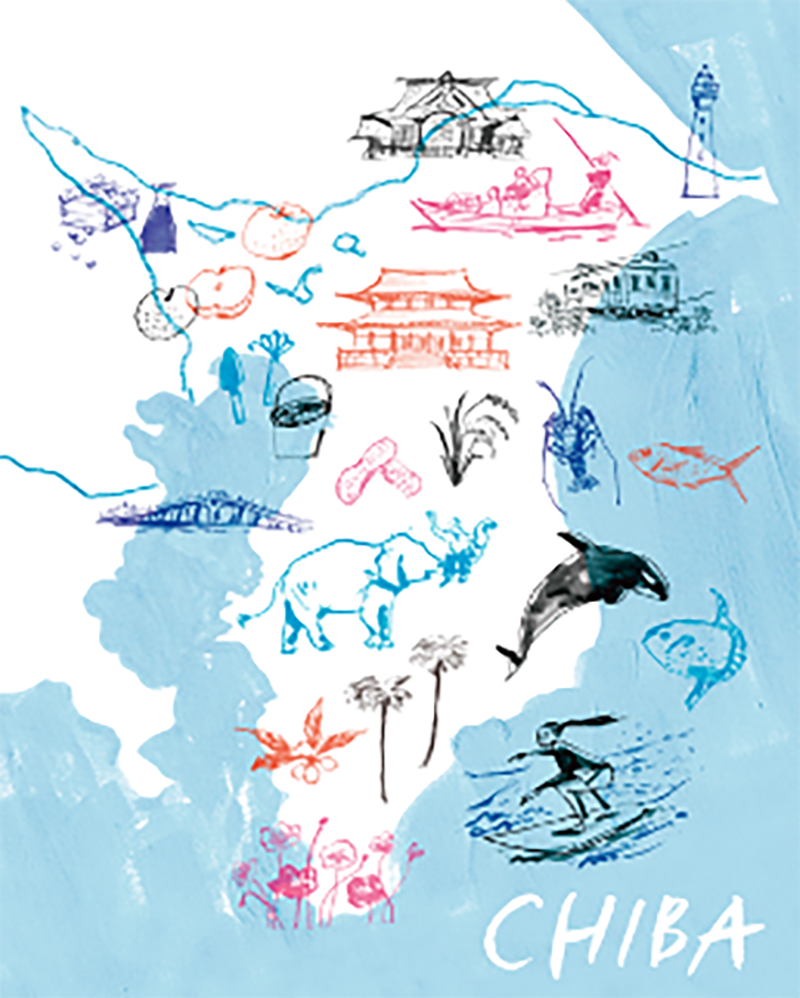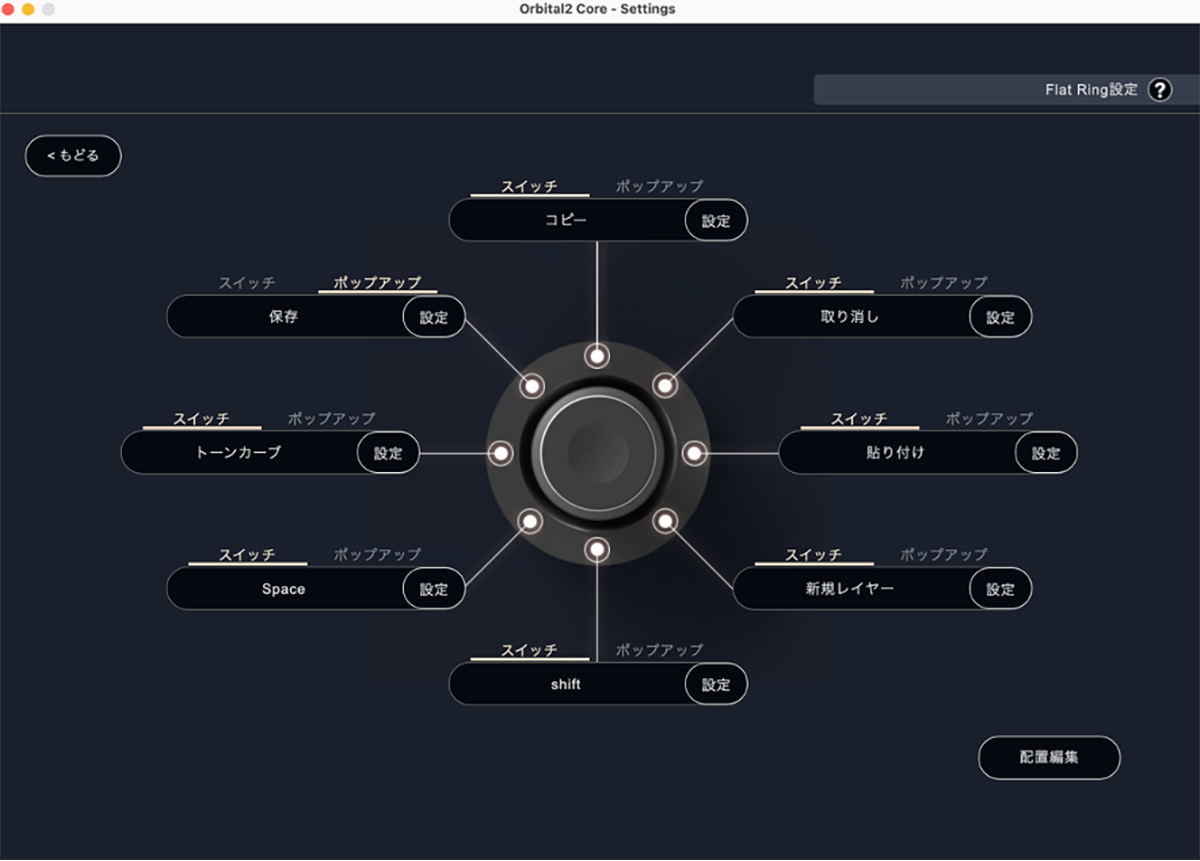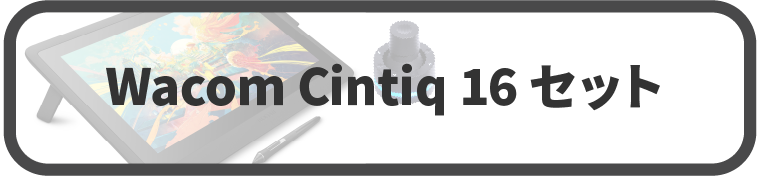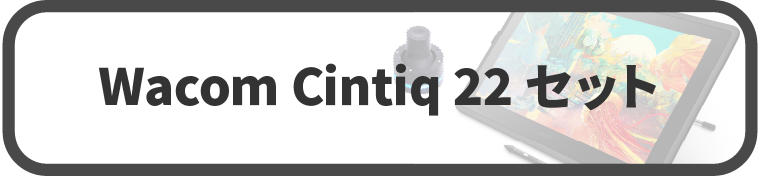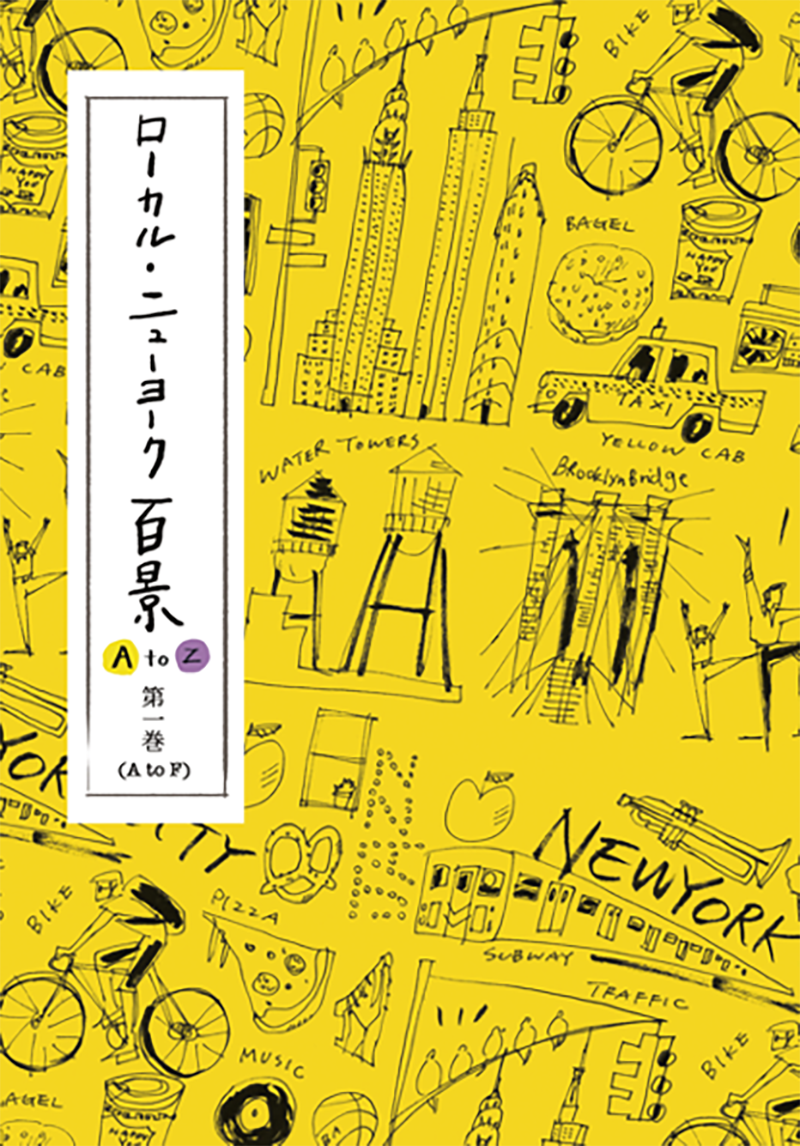【 イラストレーター : 森 千章 | Chiaki Mori 】直感的な操作でストレスなく、制作に没頭できる!
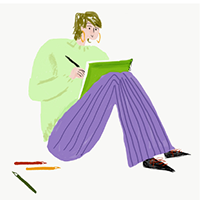
イラストレーター。米国NYの美術大学、Parsons School of Design イラストレーション学科卒業。手書きの風合いを大切にした女性らしいタッチと都会的でスタイリッシュな作風が注目され、現在、雑誌・書籍・広告・Webなど幅広いメディアで活躍中。
Web:Wind Press71
Twitter:イラストレーター森 千章 / Chiaki Mori Illustration
Instagram:windpress71
フリーランスのイラストレーターです。主に雑誌、WEB、企業やブランドの広告、パッケージなどのコミッションワークのイラストレーションを制作しています。
Adobe Photoshopを主に使用しています。水彩画やインクなどで描いた原画をスキャンしてPCに取り込んだ後、Photoshopで色味やサイズなどを編集して完成させています。最近はAdobe Photoshopのみで完成するデジタルイラストレーション制作も増えました。
2019年にニューヨークに旅した際に描いた作品です。それまで線画の作品が多かったのですが、クリスマス時期の華やかなタイムズスクエアとブルックリンブリッジの様子が印象的だったので、カラフルな色をメインにしたイラストを描いてみようと思いました。この絵を元に翌月ライブペイントをしたのですがとても好評で、後にいくつかのお仕事につながったことも嬉しい結果となりました。
幼稚園のお絵かき教室がきっかけで、絵を描くことが好きになりました。子供の頃は漫画家を目指していましたが途中で挫折し、高校時代に知ったイラストレーターを目指すため、イラストレーション学科があるアメリカの美術大学へ留学して自分の目指すイラストレーションを勉強しました。
個人的に線画、水彩画、抽象画、デジタルなど幅広いスタイルのイラストレーションに挑戦することが好きです。留学したことをきっかけに多種多様な文化や価値観にふれ、様々なタッチの作品を制作することで世の中の多様性を伝えていきたいと考えています。
お仕事では、お客様とのコミュニケーションを大切にしています。
ご希望通りのイメージを作るため丁寧にご要望を聞くことを心がけています。
スケッチやデッサンに加え、日々周りを見る観察力を鍛えることと、適度な運動です。
観察力を鍛えるとデッサン力の向上や、自分だけの目線が反映されるユニークな作品が表現できます。また、絵を描くことは集中力が必要なので、長く制作が続けられるよう健康維持と体力づくりのために定期的にジムに通って運動を継続しています。
その他絵画や、音楽、映画、ダンス、スポーツなど分野を問わず、様々なものを見たり経験したりしてインスピレーションを得ることも私にとって重要です。創作意欲が掻き立てられ、新しいスタイルのイラストレーションのヒントになります。
趣味の旅が一番強くインスピレーションを受けます。北欧に旅行した際は、「色選び」に影響を受けました。北欧は空気が澄んでいて太陽の光が強いため、全ての色がくっきりと鮮やかに見えます。また街中のトラムや、建物、植物の色の組み合わせも参考になりました。
これまでGifアニメの作品を作っていましたが、動画のスキルを向上して今後はアニメーション制作に挑戦したいです。数年前に三味線を趣味で始めたのですが、習っている端唄の魅力をより多くの人に伝えるため、MVのようにアニメーションに表現したいです。
iMac(Retina 5K, 27inch, Late 2015)
・プロセッサ:3.3 GHz クアッドコアIntel Core i5
・メモリ:24 GB 1867 MHz DDR3
とWacomのペンタブ(Intuos Pro, Sサイズ)を使用しています。
「初めて使用した時」
初めて左手デバイスを使用しましたが、こんな便利なのか!!と感動しました。
最初のプロファイル設定方法に時間がかかりましたが、自分のやりやすい設定を完了した後は段々と操作に慣れてきました。
「使い込んだ時」
これまでショートカットキーで繰り返し使っていた操作を片手で操作できるので非常に快適でした。動作を選択するときのバイブレーション機能も、視覚以外の感覚でわかるのが気に入りました。
Adobe Photoshopで原画を編集する時に、ブラシ、消しゴムのサイズ、画面の拡大縮小、ツール、レイヤーの選択などをOrbital Engineモードに設定して片手でクルクルと選択、調整できるのが、作業時間の効率も上がりとても便利でした。
Joystick:ブラシ、消しゴムのサイズ調整、画面の拡大縮小など。
Flat Ring:保存、取り消し、トーンカーブ、シフトキーなど。
経験してみないとわかりませんでしたが、片手でボタンを押すだけで操作が完了するので本当にストレスフリーに制作に集中できます。
Intuos Proに搭載されている左側のボタンも使用していますが、Smallサイズを使っているため作業をする際、少しスペースが窮屈に感じていました。何度も使う「ズームイン・アウト」「ブラシサイズの調整」などの操作は、クルクルと回して操作できるOrbital2の方がやりやすく、併用して作業効率が上がると感じました。
今はAdobe Photoshopでしか使用していませんが、今後アニメーション制作する際にAdobe AfterEffectsやAdobe Animateでも使用したら更に便利だと思います。Adobe Photoshopでも効率の良い使い方をさらに探り、もっと直感的に使えるデバイスにできると思います。
Adobe Photoshopだけしか使用していない私でも非常に便利だと感じました。左手デバイスを使ったことがない方は、ぜひ一度この快適さを経験して欲しいです。カスタマイズ機能も多いので、使いこなせば使いこなすほど自分の体の一部のように操作できるデバイスです。
▼ 森さんのオリジナルプロファイル
「Adobe Photoshop」にて、お使いいただけるプロファイルをご提供していただきました!
Macをお使いの方は
こちら
※クリエイターの方からいただいたプロファイルのみを配布しているため、OSやキーボード配列によってはプロファイル配布がないものもあります。
ご了承ください。
○コミックエッセイ「ローカル・ニューヨーク百景 A to Z」第一巻
▼Amazon Kindleで発売中です▼
https://www.cf-media.com/books/local-newyork-hyakkei-1
留学時代のことを綴ったコミックエッセイです。NYに住む様々なバックグラウンドの人々や暮らしのこと、住んでみないと見えてこないローカルな生活の魅力を漫画とエッセイで描いています。Amazonプライム会員の方は、無料でご覧いただけます。(現在第二巻を制作中&近日発売予定です)